Cambiar idioma en Samsung Galaxy J7 Core
Cambiar idioma a Samsung Galaxy J7 Core
Si tu Samsung Galaxy J7 Core está configurado en un idioma diferente al que usas normalmente, ya sea porque lo compraste importado, de segunda mano o porque cambiaste accidentalmente la configuración de idioma, puedes volver a cambiarlo fácilmente siguiendo estos pasos.
Cambiar el idioma de tu Galaxy J7 Core de vuelta a español desde cualquier otro idioma es muy sencillo, si no entiendes el texto que aparece en la pantalla podrás seguir estas instrucciones a través de las imágenes ya que los menús están en la misma posición sea cual sea el idioma instalado en el Samsung Galaxy J7 Core.
Ten en cuenta que cambiar el idioma en tu Samsung también puede cambiar el idioma de ciertas aplicaciones y funciones del sistema. Además, cambiar el idioma también puede cambiar la distribución del teclado y el formato de fechas y números.
Tabla de contenidos:
Tiempo estimado: 5 minutos.
1- Primer paso:
En primer lugar vamos a los ajustes del Samsung Galaxy J7 Core, se trata del icono de la rueda dentada, debe estar en la pantalla de inicio o en el menú del teléfono, puedes acceder al menú principal habitualmente arrastrando el dedo desde la parte inferior hacia arriba de la pantalla.

2- Segundo paso:
Bajamos a través de la pantalla y buscamos el apartado "Administración general", se trata de la opción con el icono de tres líneas horizontales, parecido a un ecualizador de sonido.
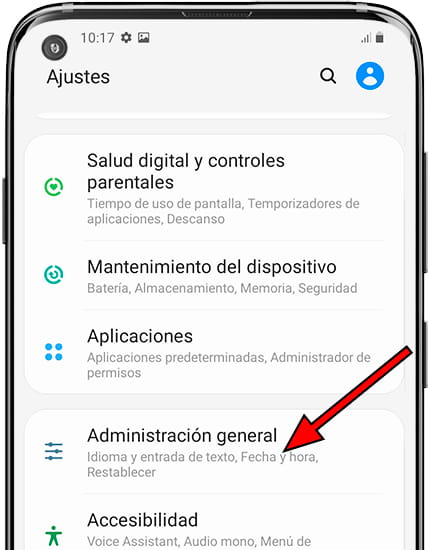
3- Tercer paso:
El primer apartado que aparecerá es "Idioma y entrada de texto", pulsamos para acceder. Desde este apartado podrás cambiar el idioma de los textos que se muestran en el Samsung Galaxy J7 Core y también el idioma del teclado.

4- Cuarto paso:
El primer apartado que aparecerá es "Idioma", pulsamos para acceder. Debajo aparecerá el/los idiomas instalados en el Samsung Galaxy J7 Core.
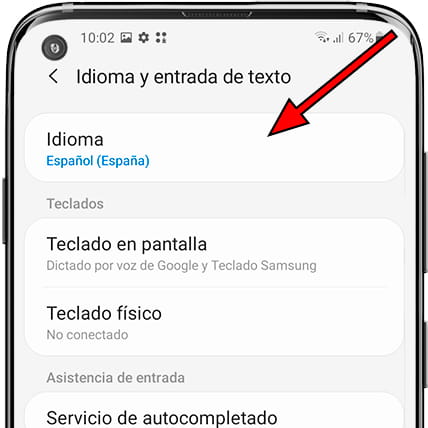
5- Quinto paso:
Pulsa el botón + "Añadir idioma" para añadir un nuevo idioma al Galaxy J7 Core, aparecerá una lista de idiomas sugeridos y debajo el resto de idiomas.
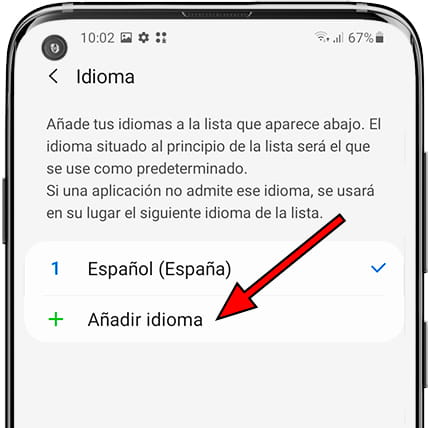
6- Sexto paso:
Busca el idioma en el listado que aparece, en primer lugar aparecerán idiomas sugeridos en función del país en el que te encuentres o idioma ya definido. Si no encuentras el idioma que quieres añadir al Samsung Galaxy J7 Core pulsa sobre los tres puntos en la parte superior derecha de la pantalla y pulsa en "Todos" para mostrar el total de idiomas disponibles.

7- Séptimo paso:
Una vez seleccionado el idioma que deseas instalar en tu Samsung Galaxy J7 Core te aparecerá un listado de opciones para elegir la región para ese idioma, selecciona la región adecuada. Debes seleccionar la región adecuada para instalar el diccionario que corresponde a tu país o zona geográfica.
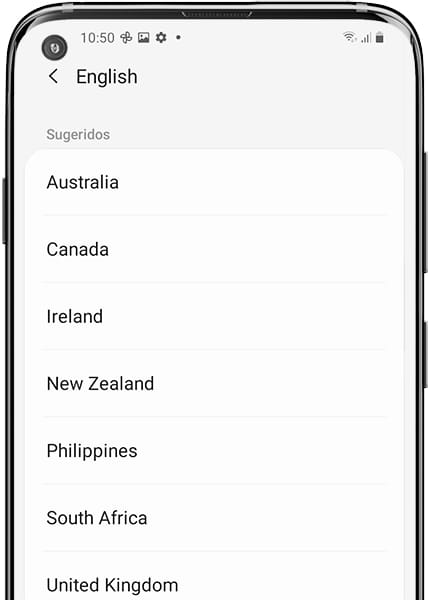
8- Octavo paso:
Aparecerá un mensaje emergente preguntando si quieres mantener el idioma actual como predeterminado o si quieres que el nuevo idioma sea el predeterminado para mostrar los menús y diccionario del Samsung Galaxy J7 Core.
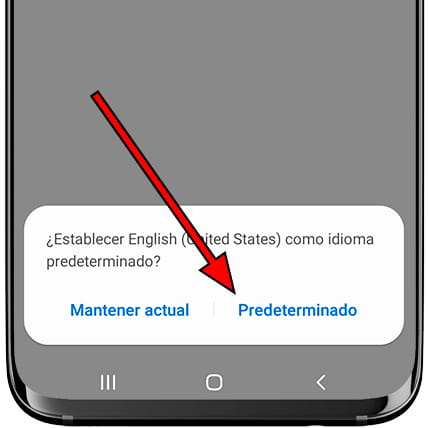
9- Noveno paso:
Volverá a aparecer el listado de idiomas instalados en el Samsung Galaxy J7 Core, en este listado debe aparecer el nuevo idioma que has añadido y si lo has marcado como predeterminado aparecerá con una señal de activado a la derecha. Si quieres cambiar a otro idioma ya instalado pulsa sobre el nombre del idioma para definirlo como predeterminado.
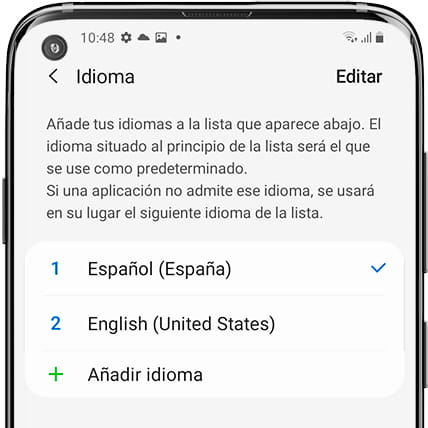
Instrucciones en vídeo
Una vez añadido el nuevo idioma a tu Samsung Galaxy J7 Core, puedes eliminar el idioma anterior que no vas a utilizar siguiendo las instrucciones del siguiente enlace: Eliminar idioma en Samsung Galaxy J7 Core






